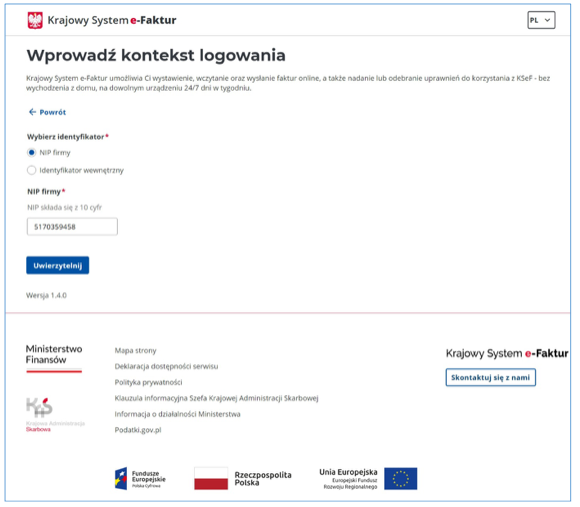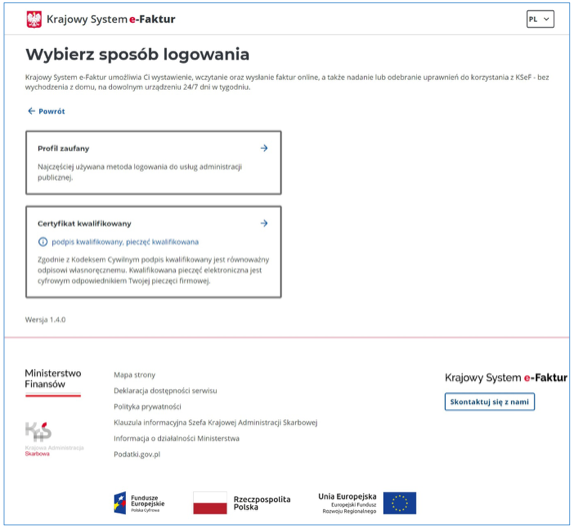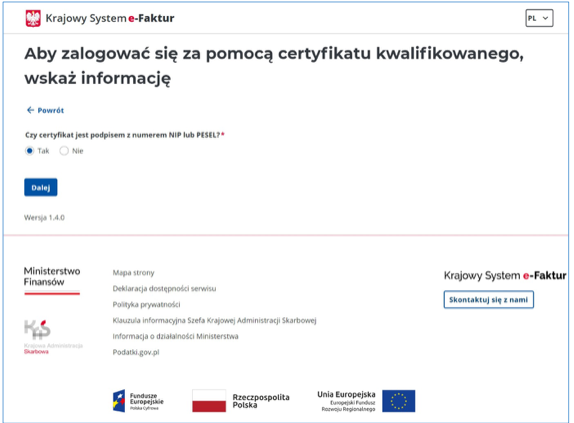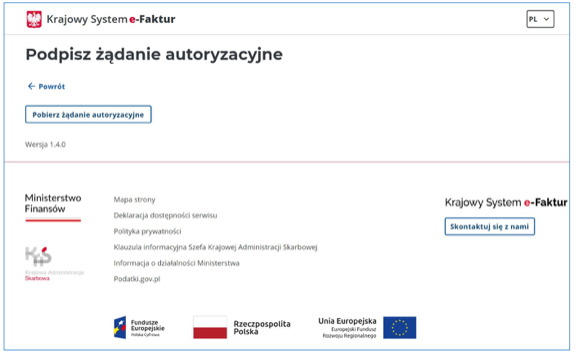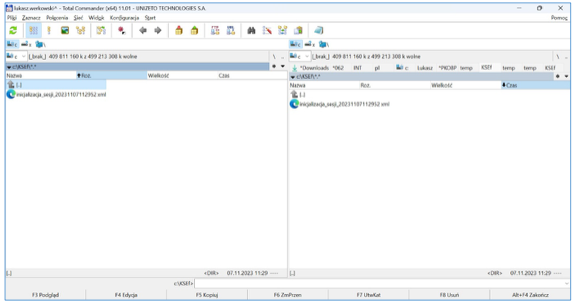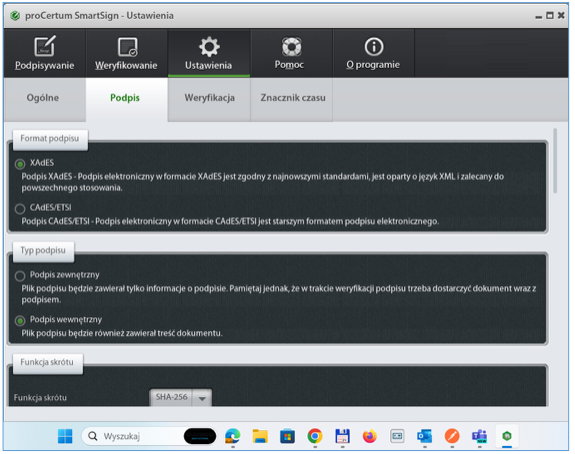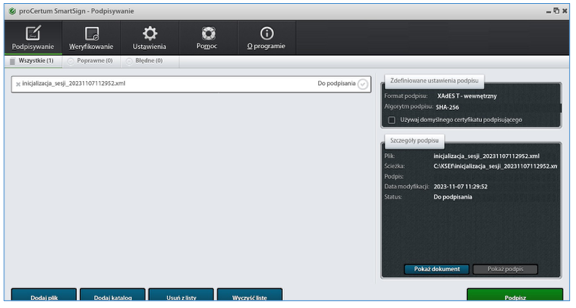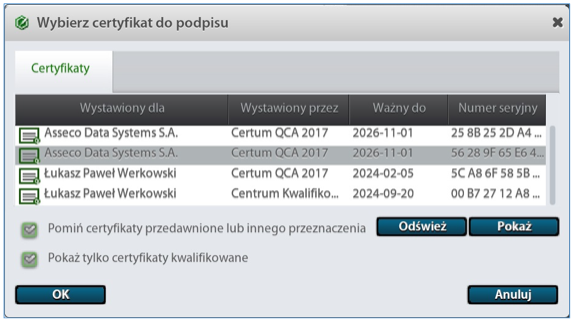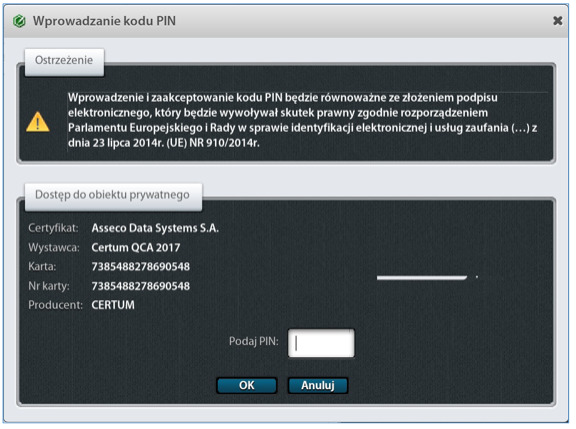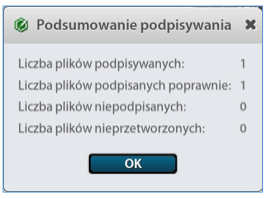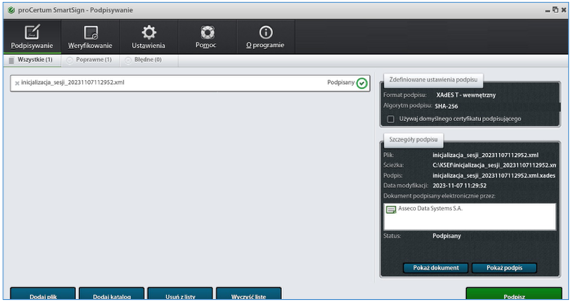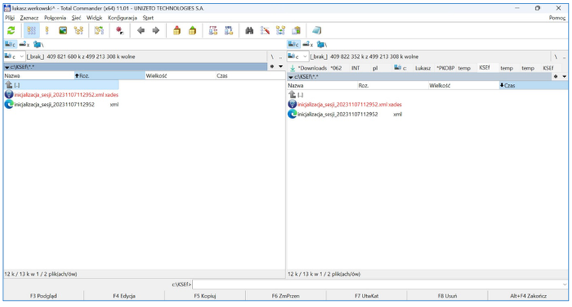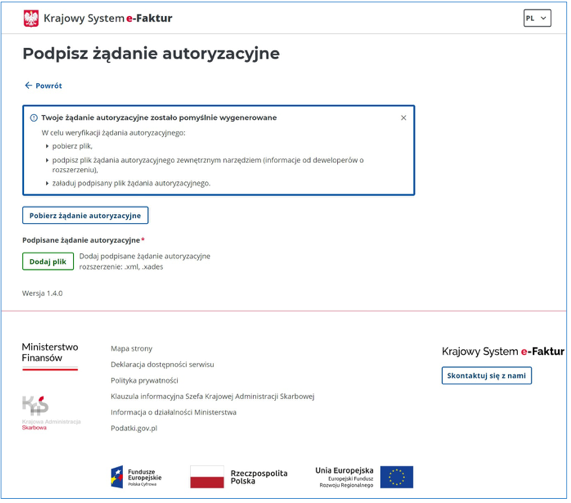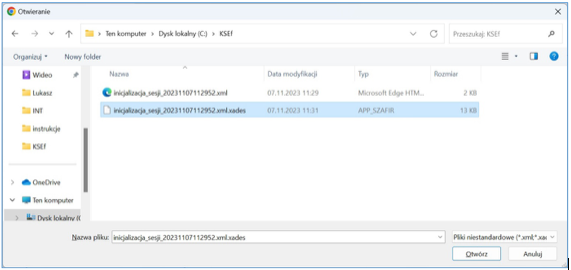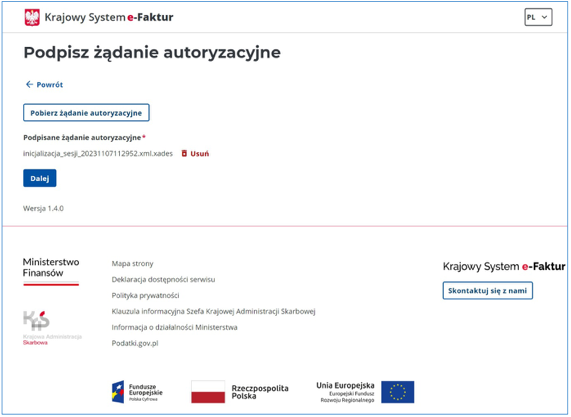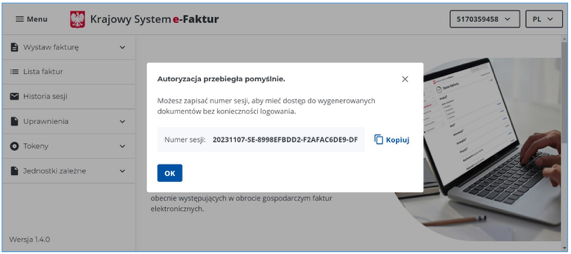Logowanie do Krajowego Systemu
e-Faktur (KSeF) za pomocą certyfikatu kwalifikowanego
Informacje prawne
Autorskie prawa majątkowe do tej dokumentacji oraz opisywanego przez nią oprogramowania przysługują Asseco Data Systems S.A. z siedzibą w Gdańsku, ul. Jana z Kolna 11. Powyższe prawa są chronione ustawą o prawie autorskim i prawach pokrewnych (Dz. U. Nr 24, poz. 83 z dnia 4 lutego 1994 roku z późniejszymi zmianami).
Poniższa dokumentacja jest rozpowszechniana na podstawie udzielonej licencji.
Wstęp
Krajowy System e-Faktur (KSeF) został uruchomiony 1 stycznia 2022 r. Jest to rządowy system teleinformatyczny umożliwiający obieg faktur. W systemie wystawisz oraz udostępnisz faktury ustrukturyzowane, w formacie xml zgodne z szablonem e-Faktury FA wydanym przez Centralne Repozytorium Wzorów Dokumentów Elektronicznych (CRWDE) w systemie ePUAP.
Podmiot, który nie jest osobą fizyczną, np. jest firmą, może uwierzytelnić się w systemie KSeF podczas zakładania konta za pomocą kwalifikowanej pieczęci elektronicznej.
Logowanie do systemu KSef
- Przechodzimy do strony głównej systemu KSEf
https://ksef.mf.gov.pl/web/login
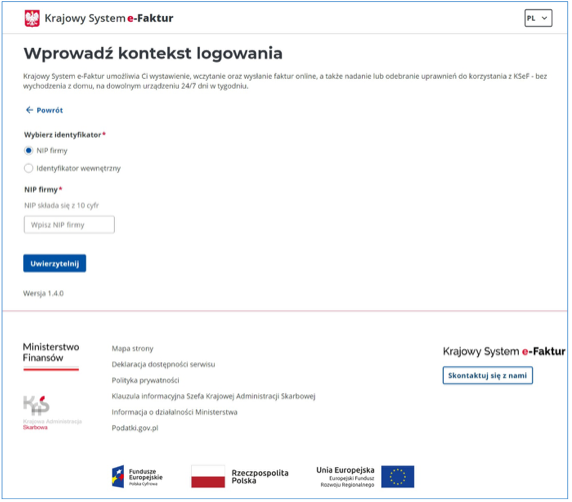
- Wybieramy NIP jako identyfikator i wprowadzamy jego wartość

- Przechodzimy dalej

- Jako metodę uwierzytelnienia wybieramy certyfikat kwalifikowany

- Wybieramy opcję, która potwierdza, ze w certyfikacie zawarty jest numer NIP i przechodzimy Dalej

- Pobieramy żądanie autoryzujące – na dysk do katalogu Pobrane zostanie zapisany plik żądania autoryzacyjnego, który musimy podpisać w formacie XAdES wewnętrzny w aplikacji proCertum SmartSign

- Uruchamiamy aplikację proCertum SmartSign i przechodzimy do Ustawień gdzie ustawiamy format podpisu XAdES wewnętrzny

- Przechodzimy do zakładki Podpisywanie i dodajemy do podpisu plik żądania autoryzacyjnego

- Klikamy Podpisz i wybieramy certyfikat kwalifikowanej pieczęci

- Wprowadzamy kod PIN którym chroniony jest certyfikat pieczęci

- Potwierdzamy kod PIN i wykonywany jest podpis

- W wyniku poprawnego podpisu w aplikacji proCertum SmartSign wyświetlony jest stosowny status

- Na dysku pojawia się plik z rozszerzeniem .xades – plik ten trzeba będzie wskazać w kolejnych krokach

- Powracamy do systemu KSEf

- Klikamy przycisk Dodaj plik – wyświetlone zostanie okno, w którym trzeba wskazać podpisane żądanie autoryzacyjne

- Podpisane żądanie zostanie wczytane do formularza

- Klikamy Dalej i następuje zalogowanie do sytemu KSEf

- Klikamy OK i uzyskujemy dostęp do Panelu Użytkownika